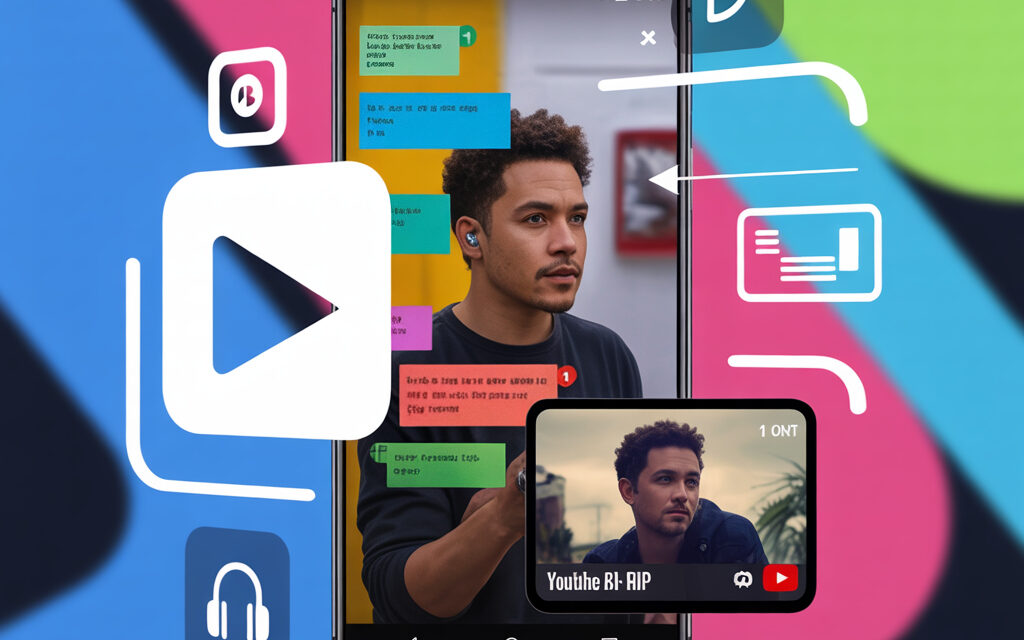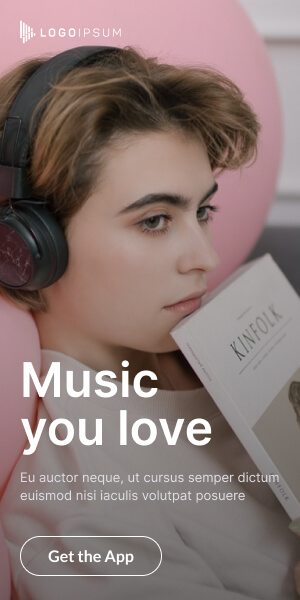Признайте си, и вие някога сте се опитвали да „приберете“ клип от YouTube в джоба: да изгасите екрана и да продължите да слушате любим подкаст или лекция. След няколко секунди тишина става ясно — „фонът“ в YouTube не се включва с магическа пръчица. В тази статия ще разгледаме как да настроите платформата, смартфона и браузъра така, че музиката да не спира, екранът да не потъмнява, а батерията да издържи по-дълго. Ще минем през официалните и лайфхак решения, ще развенчаем митовете и, най-важното, ще отговорим на всички популярни въпроси на потребителите.
1. Кратък гид: какво е фонов режим в YouTube и защо е нужен
Как да включа фонов режим? — вероятно най-често срещаният въпрос сред онези, които слушат дълги тракове или учебни видеа. Фоновият режим е възможността да продължи възпроизвеждането на аудио-пътеката, когато приложението YouTube е минимизирано, екранът е заключен или е отворен друг прозорец „картина-в-картината“ (PIP). Потребителят получава три предимства: пестене на заряда (OLED-екраните са особено благодарни), освобождаване на екрана за други задачи и превръщане на YouTube в безплатен „аудиоплейър“ за музика и подкасти. Между другото, ако все още нямате собствен канал, разгледайте нашия гид Как да създадете Ютуб канал — там всичко е от нула и стъпка по стъпка.
Официално Google продава тази опция заедно с YouTube Premium, но съществуват безплатни алтернативи: браузърни режими PIP, външни клиенти като NewPipe и разширения за Chrome. В следващите раздели ще ги сравним по стабилност, удобство и рискове, както и ще покажем кога е по-добре да платите за абонамент и кога стига един превключвател в настройките.
2. Защо YouTube прекъсва възпроизвеждането във фонов режим
2.1. „Пестене на енергия“ и други системни ограничения
„Как да направя така, че YouTube да не спира?“ — първият вик на душата, когато клипът заглъхне точно в кулминацията. Повечето смартфони агресивно пазят батерията и затварят приложения, работещи във фона повече от 30–60 секунди. В настройките на Android това се нарича Battery Optimization, в Xiaomi — „Экономия энергии“, в Samsung — Sleeping Apps. Ако YouTube попадне в „спящ режим“, аудио потокът спира. Решението е просто: добавете YouTube (или браузъра, ако гледате през него) в списъка с изключения, махнете ограничението на фоновата активност и изключете адаптивното управление на производителността по време на слушане.
Инженерът по мобилна оптимизация Сергей Баранов (@androidGeek) потвърждава: «80 % от оплакванията за прекъсвания са свързани с агресивния мениджър на задачи, а не със самото приложение». Проверете Adaptive Battery да е изключен, а YouTube — закрепен в панела за многозадачност (иконката с катинар).
2.2. Защо екранът в YouTube потъмнява и как да го поправите
Защо екранът в YouTube потъмнява? Сензорът за близост и функцията „Pocket Mode“ понякога приемат дланта или калъфа за затворен капак. Системата намалява яркостта до минимум, за да пести енергия. Може да се коригира по два начина: изключете автоматичната яркост или включете постоянен режим PIP, който държи мини-прозореца над всички приложения. В Samsung помага „Видео-помощник“ в настройките Labs, в Xiaomi — опцията „Картинка-в-картинката“ в Специальных возможностях.
2.3. Защо видеата в YouTube не се възпроизвеждат във фонов режим — чеклист с грешки
Защо видеата в YouTube не се възпроизвеждат във фонов режим? Проверете четири неща:
- стабилност на интернет връзката — при скорост под 128 Kbit/s YouTube прекъсва потока;
- актуалност на приложението — стара версия може да не поддържа PIP;
- разрешенията „Нарисувай върху други прозорци“ и „Промяна на системни настройки“;
- VPN профил: някои VPN режат UDP трафика и буферирането спира.
След този чеклист ще елиминирате 90 % от типичните проблеми. А ако видео тръгва само по мобилна мрежа, вижте анализа Защо Ютуб работи само през мобилен интернет — там поетапно търсим къде се губи Wi-Fi.
3. Android решения
3.1. Как да включите YouTube „картина-в-картината“ (PIP)
Как да включите YouTube „картина-в-картината“? Отворете системните Настройки → Приложения → YouTube → Картинка-в-картинката и превключете бутона в активно положение. После пуснете клип, натиснете „Home“ — мини-плейърът се появява в ъгъла на екрана. Премествайте го с пръст, увеличавайте със щипка, а двойно почукване спира видеото. В Android 14 прозорецът може да се залепва вляво или вдясно, за да не се затвори случайно.
„Важно е да дадете на YouTube разрешението Appear on top; без него PIP няма да тръгне“, напомня разработчикът на NewPipe Даниел Рампели (@rampe-dev).
3.1.1. Как да гледате YouTube в отделен прозорец на телефона?
Как да гледате YouTube в отделен прозорец на телефона? Ако стандартният PIP не ви харесва, пробвайте режим „Разделен екран“: отворете списъка с приложения, задръжте иконата YouTube, изберете „Разделен екран“, а втората половина отделете за браузър или бележки. Методът е удобен за рецепти или учебни лекции — видео отгоре, конспект отдолу. Алтернатива — плаващ прозорец Galaxy Labs на Samsung: настройте прозрачността, за да не закрива интерфейса на другата програма. За онези, на които половин екран не стига, полезна ще е инструкцията Как да направите Ютуб на половин екран — тя помага да настроите идеален „мини-кинотеатър“ на смартфона.
3.2. Как да гледате YouTube във фонов режим на Xiaomi
Как да гледате YouTube във фонов режим на Xiaomi — почти риторичен въпрос за собствениците на MIUI 15. Отидете в Настройки → Особые функции → Видео-инструменты и активирайте „Възпроизвеждане на звук при изключен екран“. После разрешете YouTube да заобикаля Energy Saver. Плюс: MIUI автоматично намалява яркостта до 1 %, когато екранът е изгасен, спестявайки до 12 % заряд за час музика. Минус: функцията понякога влиза в конфликт с „Фокус режим“, затова проверете той да е изключен.
3.3. Как да гледате YouTube във фонов режим на Android
Как да гледате YouTube във фонов режим на Android? Универсалният метод — браузър Kiwi или Vivaldi. Отворете m.youtube.com, натиснете ⋮ и маркирайте „Desktop Mode“, след което просто минимизирайте прозореца: звукът продължава. За Android 12-13 е удобно да добавите бърз тайл „Фонов YouTube“ чрез приложението SoundAssistant — почукване върху него заключва екрана, но потокът не спира. В Samsung One UI 6 подобна роля има „Labs → Media background play“.
3.4. Приложение за гледане на YouTube във фонов режим
Приложение за гледане на YouTube във фонов режим — разтегливо понятие. Топът на потребителите за 2025 г. изглежда така:
- NewPipe — отворен код, без реклами, поддръжка на офлайн; но няма вход в Google акаунт.
- uYouPlus — изключително гъвкава настройка на качество и скорост, изисква инсталация през AltStore.
- Vanced Extended — познат интерфейс на YouTube, автоматичен вход, но проектът се държи на ентусиасти.
- Brave Browser — възпроизвежда звук във фона без абонамент, бонус — блокиране на тракери.
Преди употреба имайте предвид рисковете: Google може да блокира акаунта при съмнение за модифицирани клиенти.
Как да гледате YouTube във фонов режим на Samsung
Как да гледате YouTube във фонов режим на Samsung? В One UI 6 и по-нови отворете Настройки → Усовершенствования функций → Labs → Media background play и активирайте превключвателя. Уверете се също, че YouTube не е в списъка „Спящи приложения“ (Настройки → Батерия → Фоново ограничение). След това клиповете ще продължат да свирят дори при изключен екран. Ако ви трябва „картина-в-картината“, проверете тумблера PIP в свойствата на приложението. Методът е тестван на Galaxy S24 Ultra и работи без root права.
4. iPhone с и без YouTube Premium
4.1. Как да гледате YouTube във фонов режим на iPhone — безплатен метод чрез Safari
Как да гледате YouTube във фонов режим на iPhone? Отворете Safari, отидете на m.youtube.com, пуснете видео, след това натиснете Aa → Запитване на сайт за ПК. След превключването задръжте бутона „Обнови“ и изберете „Добавяне на началния екран“. Получената икона стартира YouTube във уеб обвивка с PIP. Минимизирайте Safari и мини-плейърът ще продължи, дори при заключен дисплей.
4.2. Как да направите така, че YouTube да работи с изключен екран?
Как да направите така, че YouTube да работи с изключен екран? В iOS 17 създайте Siri Shortcut: Get Contents of URL → Play Sound → Run in Background. Запазете ярлика „PlayTube“ и го добавете на работния плот. Сега е достатъчно да споделите линк от YouTube и да изберете „PlayTube“ — аудиото тръгва във фона, а екранът може веднага да се изгаси. Минус — няма превключване на трак, но методът е напълно безплатен.
4.3. YouTube Premium: плюсове, минуси, цена
Как да направя така, че YouTube да работи във фонов режим? Най-„официалният“ отговор — оформете YouTube Premium. Абонаментът за 109 UAH на месец маха рекламите, добавя офлайн изтегляне и автоматично включва фоновия режим. Основното предимство — стабилност: ъпдейтите на YouTube няма да счупят възпроизвеждането, а акаунтът няма да бъде санкциониран за „сиви“ клиенти. Недостатъкът е очевиден — цената. Семейният план (до 5 потребители) за 199 UAH прави абонамента по-изгоден от всяка външна алтернатива. Подробен разбор на YouTube Premium може да намерите в нашия отделен гид.
5. Фонов YouTube на ПК и лаптоп
5.1. Как да гледате YouTube в отделен прозорец на ПК (браузърен PIP)
Как да гледате YouTube във фонов режим на ПК? Щракнете с десен бутон върху видеото два пъти (първият клик вади менюто на YouTube, вторият — менюто на браузъра) и изберете „Картина-в-картината“. Прозорецът може да се мести, да се променя размерът, а двойно почукване поставя видеото на пауза. В Chrome комбинацията Alt + P отваря PIP без меню. Edge и Opera поддържат функцията по подразбиране, Firefox — чрез бутона „Гледай в PIP“ на панела за управление.
5.2. Как да включите фонов режим YouTube в Chrome
Как да включите фонов режим YouTube в Chrome? Инсталирайте разширението Enhancer for YouTube: в настройките активирайте „Audio Mode“ и табът ще продължи аудиопотока дори след минимизация. Настройте автостартиране PIP при свиване — така клипът няма да прекъсне.
5.2.1. Как да включите фонов режим YouTube в Firefox
Как да включите фонов режим YouTube в Firefox? Добавете разширението Behind The Overlay, включете “Enable background playback” и рестартирайте браузъра. Сега звукът няма да спира, когато преминете на друг таб. Подобна функция Edge реализира чрез флага edge://flags/#edge-media-hevc-playback.
5.3. Как да направите така, че YouTube да не спира при минимизиране на таба
Как да гледате YouTube във фонов режим на ПК, ако табът често се затваря? Решението — медиаплейър SMPlayer с модул „Sync with YouTube“. Копирайте URL-а на клипа, натиснете Open → Network Stream и плейърът ще възпроизвежда само аудиопотока, без да изисква отворен браузър. Допълнението пет разширения, които превръщат Chrome в YouTube плейър търсете в нашата селекция.
6. Къде можете да слушате музика във фонов режим безплатно
| Платформа | Фонов режим | PIP | Офлайн | Ограничения |
| YouTube (уеб) | Да, чрез разширения | Да | Не | Реклами, риск от блокиране на разширения |
| NewPipe | Да | Не | Да | Само Android, няма влизане в акаунт |
| Vivaldi Browser | Да | Да | Не | Фонов звук само в десктоп версията |
| Spotify Free | Не | Да | Да | Реклами, ограничен брой пропускания |
Къде можете да слушате музика във фонов режим безплатно? Отговорът — почти навсякъде, но с уговорки. NewPipe води по удобство, но му липсват абонаменти и препоръки. Vivaldi е удобен на лаптоп, но не синхронизира плейлисти между устройствата. Spotify Free не изгасва екрана, но блокира избора на конкретен трак. Изберете според това кое е по-важно: каталог, липса на реклами или офлайн. А ако искате да разберете кои теми привличат аудиторията в момента, вижте гида Как да разберете популярните заявки в YouTube — там показваме как да хванете трендовете, преди да стигнат върха.
7. Често задавани въпроси (FAQ)
Как да включа фонов режим?
За да включите фонов режим, определете устройството си. В Android е достатъчно да активирате PIP в настройките на YouTube и да го добавите в изключенията за оптимизация на батерията. В iPhone — стартирайте видео през Safari в настолен режим и минимизирайте прозореца. На ПК — два десни клика извеждат „Картина-в-картината“. Всеки метод отнема по-малко от минута и не изисква root или jailbreak.
Как да гледам YouTube във фонов режим в приложението?
Как да гледам YouTube във фонов режим в приложението? Ако използвате официалното приложение YouTube, уверете се, че имате активен Premium — тогава фоновото възпроизвеждане се включва автоматично в Настройки → Фонов режим и изтегляния. Без абонамент използвайте клиенти като NewPipe за Android или uYouPlus за iOS: те задържат аудиопотока при минимизиран интерфейс. Важно е да добавите приложението в изключенията за пестене на енергия и да дадете разрешението „Повърх други прозорци“, иначе системата може да го спре след минута. На практика това пести до 15 % заряд на час спрямо обичайното гледане с включен екран.
Как да гледате YouTube в отделен прозорец на телефона?
За да гледате YouTube в отделен прозорец на телефона, използвайте режим „Разделен екран“ или браузър с PIP, например Brave. Активирайте видеото, задръжте бутона за многозадачност и изберете „Split screen“. Клипът ще се фиксира в горната част на дисплея, а долу можете да отворите бележки или месинджър. В Xiaomi и Oppo функцията е достъпна от падащото меню „Плаващ прозорец“.
Във всички ли страни е достъпна „картина-в-картината“?
В Android Google включи PIP глобално, но в някои региони на Югоизточна Азия функцията все още е „бета“. iOS дава PIP само на абонатите на YouTube Premium в САЩ, Европа и Украйна. Ограничението може да се заобиколи през браузър: Safari и Kiwi не проверяват региона на акаунта.
Защо Android спира YouTube след заключване на екрана?
Android счита YouTube за „ненужно“ във фона и след минута премества процеса в сън. Отворете Настройки → Батерия → Оптимизация и изберете „Не оптимизирай“ за YouTube. Допълнително изключете Adaptive Battery и режима „Сън“ на Samsung.
Как да гледам YouTube във фонов режим на iPhone без Premium?
Как да гледам YouTube във фонов режим на iPhone без Premium? Най-сигурният начин — манифестът Safari. Изискайте настолната версия на сайта, пуснете видео, после натиснете Aa → Настройки на сайта и включете „Разреши мини-плейър“. Сега PIP ще работи дори след заключване на екрана. Алтернатива — Shortcut, който предава аудиото чрез „Бързи команди“.
Как да включа YouTube „картина-в-картината“ на iPhone?
Отворете Настройки → Общи → Картина-в-картината и се уверете, че превключвателят е активен. После обновете YouTube до последната версия и, пускайки клип, плъзнете нагоре: мини-плейърът излиза на началния екран. Ако функцията не работи, излезте от акаунта, изчистете кеша и опитайте отново.
8. Заключение: кой метод подхожда точно на вас
Ако ви трябва 100 % uptime и офлайн — YouTube Premium решава всички въпроси и пести време. Предпочитате безплатни решения за Android? NewPipe или Brave + PIP дават същия резултат, но изискват ръчна настройка. За собствениците на iPhone подхожда Safari пряк път; на ПК стига вграденото PIP. Пробвайте няколко варианта и изберете този, който съответства на навиците и бюджета ви. Как да ускорите YouTube на Android ще откриете в нашия отделен материал.
Съвет от автора. Аз лично карам велоергометър и пускам плейлист с TED Talks чрез PIP — така и калориите изгарят, и умът не скучае. А ако изчезне звукът, просто вземам телефона и казвам: „Окей, Google, продължи възпроизвеждането“.
Източници
• Google Support: Background play & Picture-in-Picture
• Android Developers: Picture-in-Picture
• Apple Support: Use Picture in Picture on iPhone